
VLC多媒体播放器是一款多媒体播放器,支持数十种音频、视频格式的解码,能够直接播放大多数格式的影片,让用户不用再辛苦转码才能观看罕见格式。VLC多媒体播放器使用简单的命令行功能,能实现与他人共享视频播放,假如你看到喜欢的视频,就可以立即分享给好友了。喜欢VLC media player(VideoLAN)的朋友快来软件园下载体验吧!
相似软件
版本说明
软件地址
-
迅雷
边播边下
查看
-
IDM下载器
断网续传
查看
-
百度网盘
多元化存储
查看
-
比特彗星
高效下载
查看
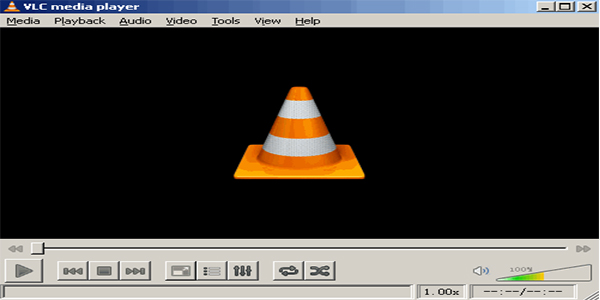
VLC Media Player播放器主要功能
1、视频播放,能播放大多数格式内容,文件、光盘、摄像头、设备及流媒体
2、视频转码,无需安装编解码器包
3、远程播放,使用简单的命令行功能,能实现与他人共享视频
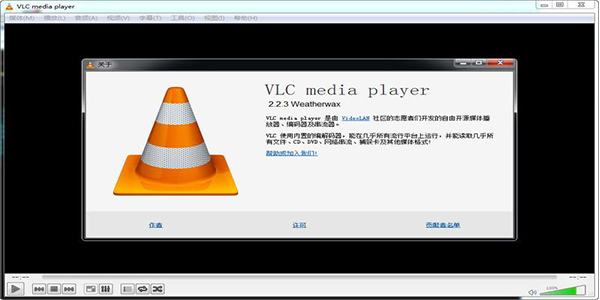
VLC Media Player播放器安装步骤
1、从软件园下载VLC Media Player软件包,将压缩包解压后,使用鼠标左键双击打开安装文件。
注:解压压缩包需要使用压缩解压工具,推荐使用WinRAR,技术成熟可靠。WinRAR下载地址:http://www.onlinedown.net/soft/5.htm
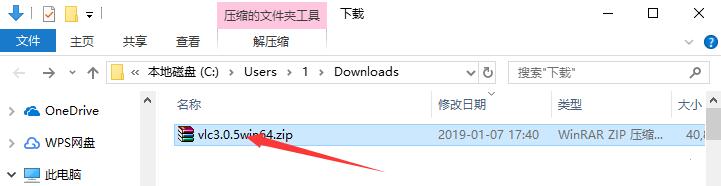
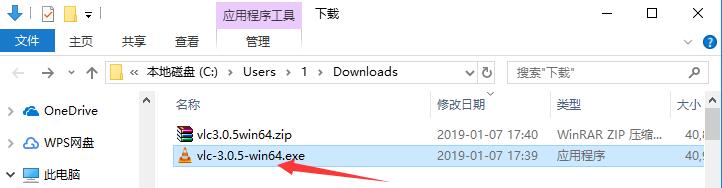
2、首先选择安装语言,在下拉框中包含数十种语言,我们选择其中的“中文(简体)”,如果您有其他需要也可以选择其他语言,选好后点击“确定”。
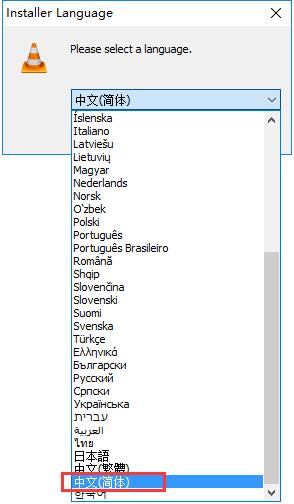
3、进入安装程序,点击“下一步”。
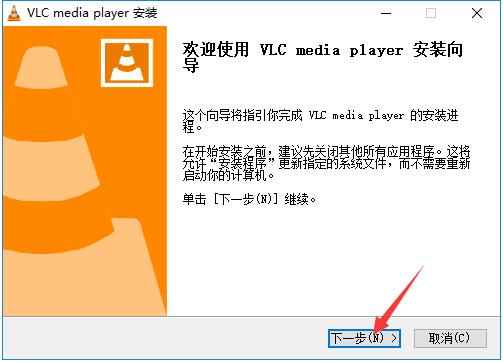
4、阅读软件相关许可协议,如无异议的话,则点击“下一步”表示同意协议并继续安装。
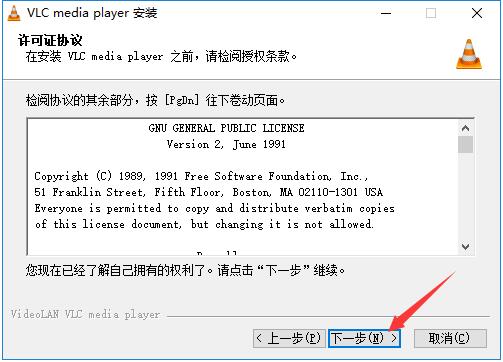
5、选择需要安装的VLC Media Player组件,用户可以在上方选择框中选择默认设置,选好后点击“下一步”。
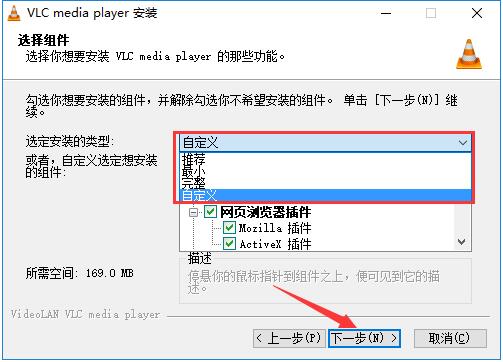
6、点击“浏览”选择VLC Media Player的安装目录,此处不建议安装在C盘,如果C盘文件过多的话,会影响计算机的运行速度。选定后点击“安装”。

7、VLC Media Player的安装过程大约需要3分钟,请耐心等待。
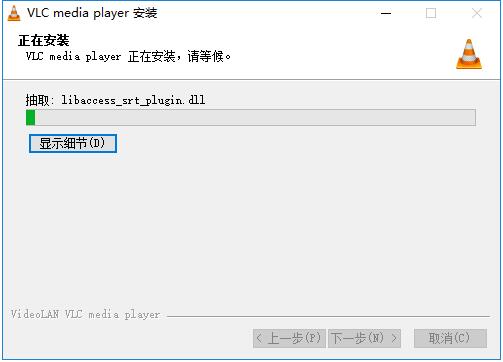
8、安装结束后,会自动跳转至安装完成界面,如果需要马上使用的话,则勾选“运行 VLC Media Player”选项,再点击下方的“完成”按钮即可。
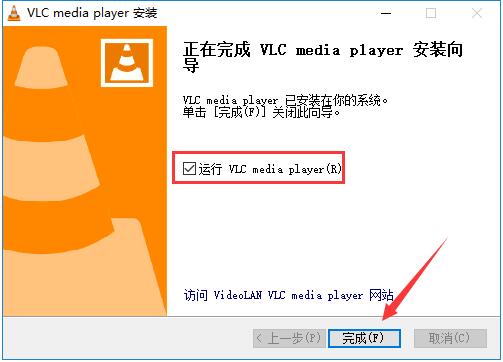
VLC Media Player播放器使用方法
1、打开安装好的VLC media player,首次使用的用户会看到隐私与网络访问策略,根据需要来选择是否“允许访问网络查询元数据”和“定期检查VLC的更新版本”,选好后点击“继续”。
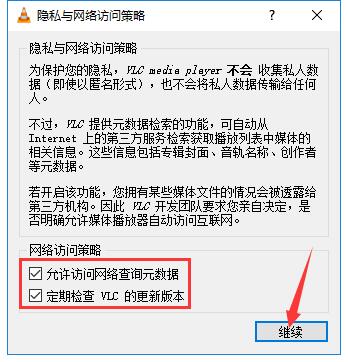
2、这样就打开VLC media player了,点击界面左上方的“媒体”按键,在打开的下拉菜单中选择“打开文件”,或者选择“打开多个文件”、“打开文件夹”来将多个文件添加进播放列表。
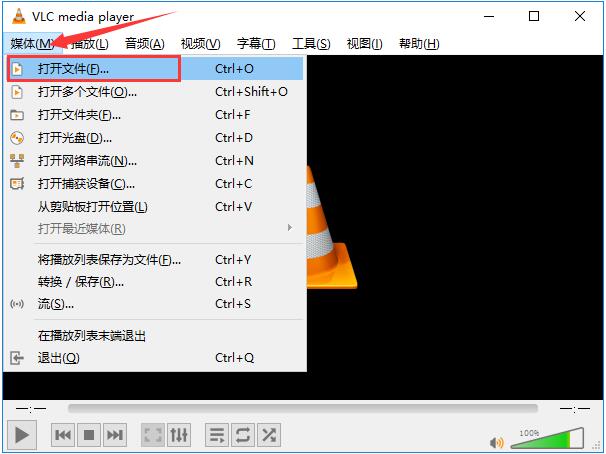
3、在新窗口中找到视频文件的存储目录,使用鼠标左键选中需要播放的文件,再点击右下方的“打开”按钮。
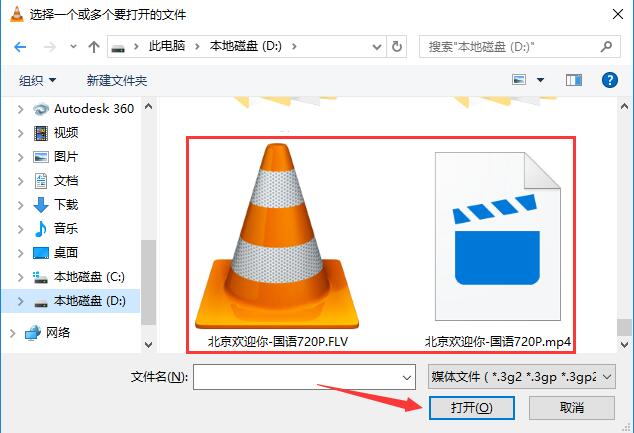
4、这样就能顺利播放了,快来试试吧。
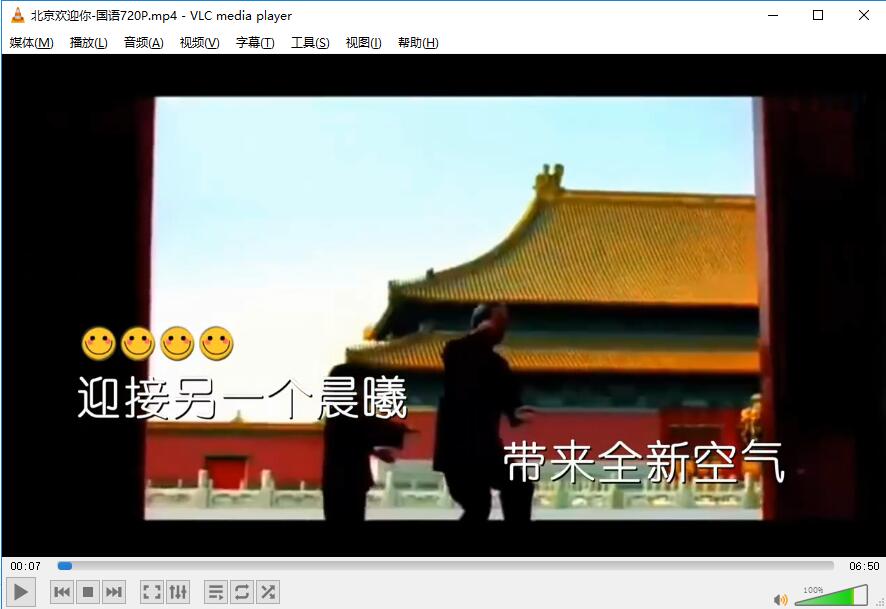
VLC Media Player播放器常见问题
一、VLC播放器可以转换文件吗?
1、打开安装好的VLC media player,点击软件界面左上角的“媒体”按钮,打开下拉菜单中的“转换/保存”选项。
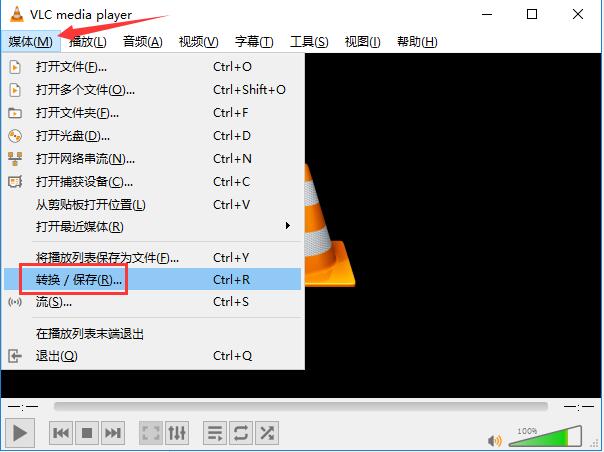
2、在打开的新窗口中,首先点击“添加”按钮。
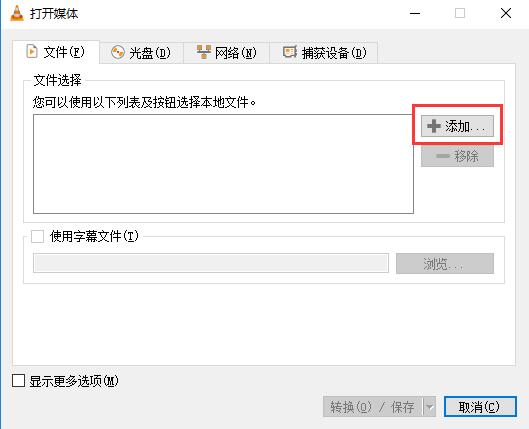
3、找到视频文件的存放目录,选中需要转换的文件后,点击右下角的“打开”按钮,再点击文件选择窗口下方的“转换/保存”按钮。
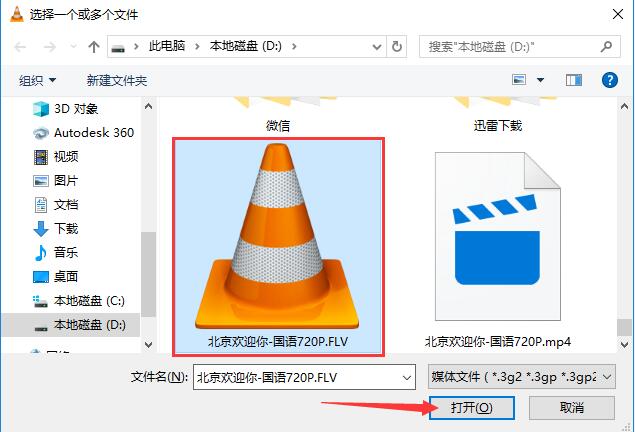
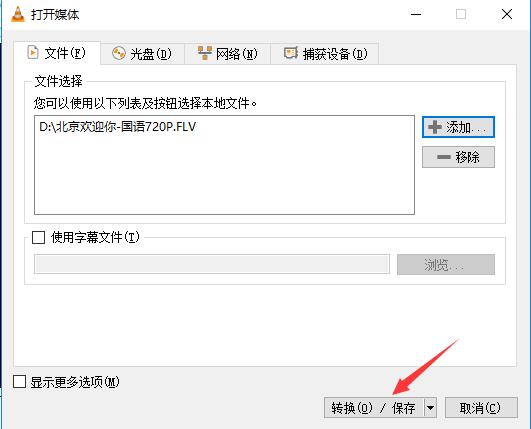
4、点击“浏览”选择转换后的文件名和存储目录。
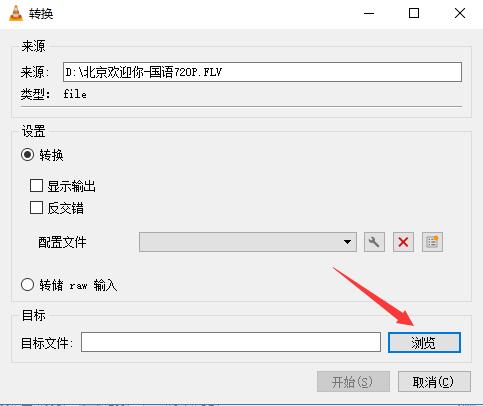
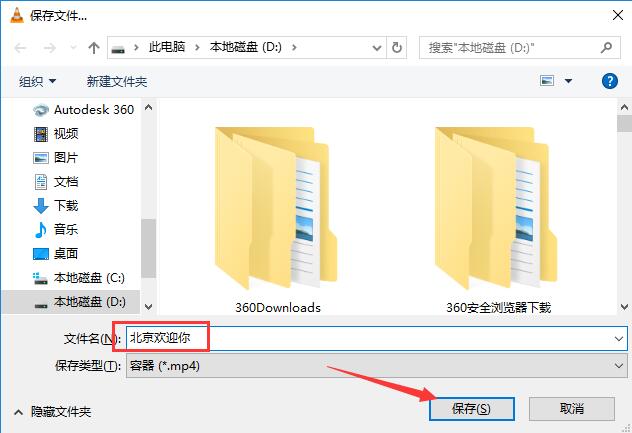
5、确定之后,点击下方的“开始”按钮。
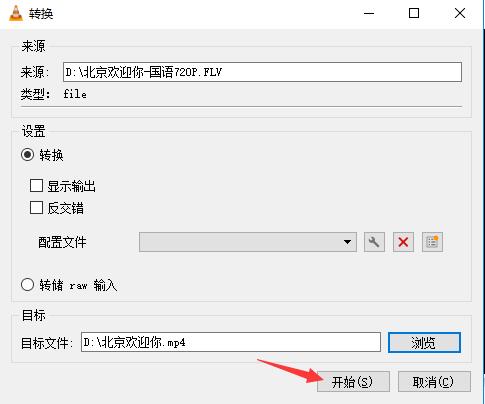
6、稍等片刻后,即可在选中的存储目录中找到转换好的文件了,快来试试吧。
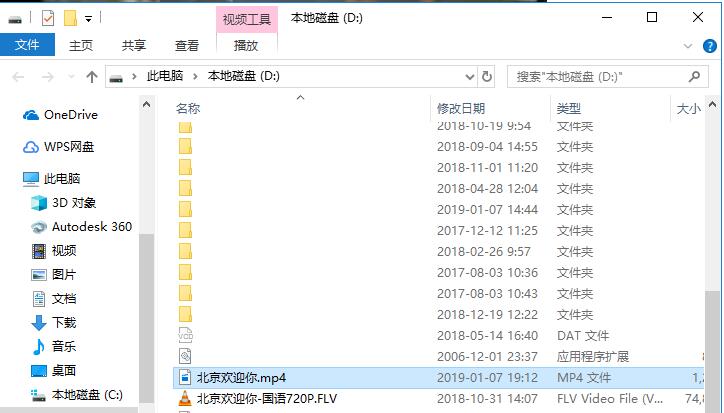
二、VLC播放器中文字幕出现乱码怎么办?
1、使用VLC播放器为视频添加字幕时,中文字幕有时会出现乱码的情况,这是我们需要点击顶部菜单栏中的“工具”按钮,在打开的下拉菜单中选择“偏好设置”选项。
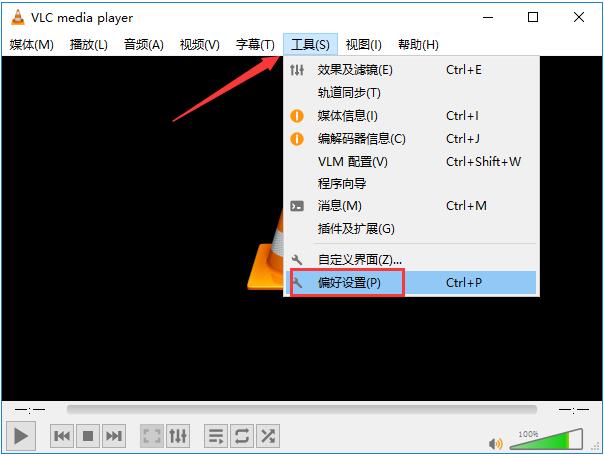
2、将新打开的窗口切换至“字母”标签页下,然后将如图所示的“默认编码”设置为“通用,中文(GB18030)”。
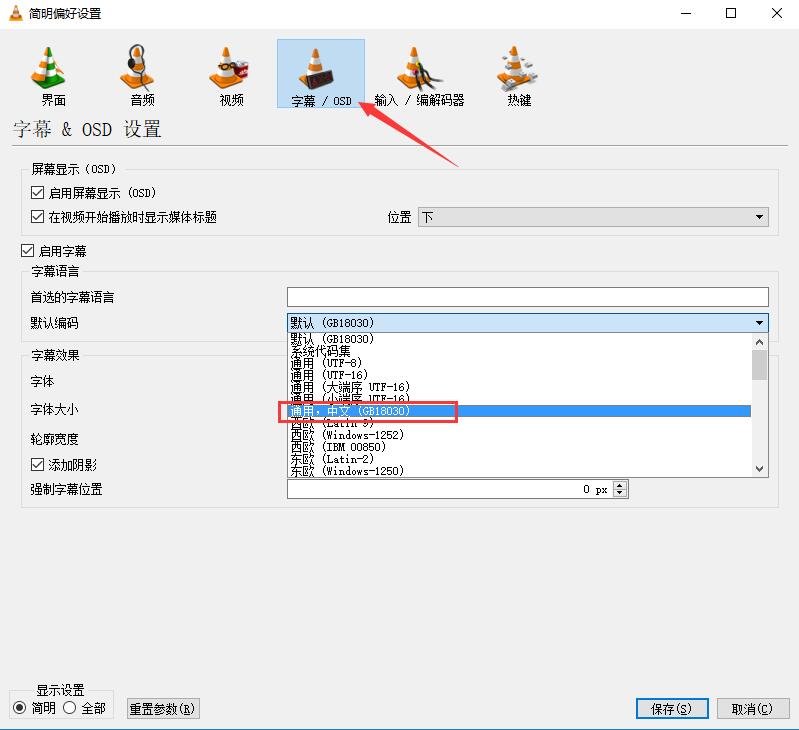
3、然后将字幕的字体修改为其中的任意一个中文字体,修改完成后点击右下角的“保存”。
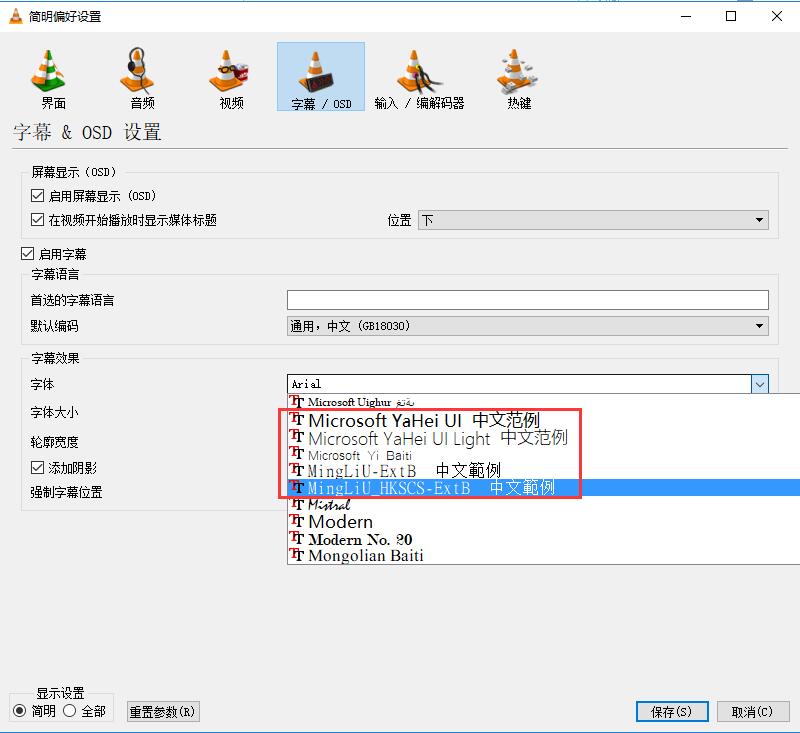
4、再次加载字幕,这样就没有问题了,快来试试吧。
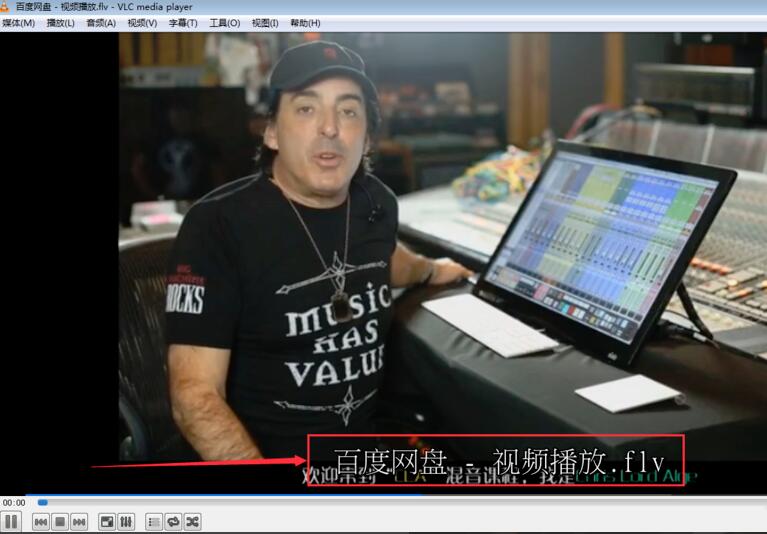
VLC media player和QQ影音对比
VLC多媒体播放器是一款功能强大的视频播放器。支持多种音、视频的解码播放,同时还拥有文件转换功能。最有特色的是远程共享功能,只要同时装有VLC media player,就能在其他任意一台电脑上观看此电脑上的视频。
QQ影音由腾讯公司出品,是一款纯粹的视频播放软件,多用于播放本地视频,并且QQ影音内置多种小工具,能够很方便的对视频进行截图、剪切等,让用户使用起来更加舒心。
两款播放器各有特色,用户可以根据自己的需要选择适合自己的软件下载使用。
QQ影音下载地址:http://www.onlinedown.net/soft/72669.htm
VLC media player播放器更新日志
* 修复了DVD字幕3.0.5上出现的重要回归。它还增加了对AV1中HDR的支持。
* 使用硬件加速时,用字幕固定快照。
* 当图片尺寸为奇数时,修正绿色/缺失行/列。
* 对macOS硬件解码的重要改进,尤其是更快,
* 支持更多的示例并删除崩溃/死锁。
* 改进DxVA2和D3D11解码的兼容性,在寻找时修复崩溃。
* 修理坏司机的黑名单。
* 固定SSA字幕强制对齐。
* 解决E-AC-3口吃
* 修复MIDI在macOS上的播放。
* 为ProRes 4444 XQ添加回放支持。
* 在一些AVI文件中修复错误的颜色。
* 修复ifo文件播放以启动dvd。
* 修复与缺失/无效MPEG SDT的崩溃。
* 更新VP8/9/10 ISOBMFF绑定并改进HDR。
* 在MP4内固定TTML。
* 改善MP4的颜色信息。
* 修正flac查找和改进flac解析。
* 改进mkv的开启和寻找速度。
* 修正没有定义的章节的显示。
* 其他MKV故障修复。
* 修复与多区域dvd的碰撞。
* 固定音频在DVD章节的改变。
* 当在一个模糊的光盘中寻找时,固定音频被抑制。
* 寻找后避免在FTP中出现崩溃/断言。
* 修复mmdevice默认的音频设备处理。
* 修复“重置音量”被强制停用。
* 允许VLC使用默认设备。
* 在macOS上只警告一下AUhal设备的错误配置。
* 改进对CoreAudio的重新采样和延迟计算。
* Passthrough现在默认是禁用的。
VLC media player(VideoLAN)更新日志:
1.将bug扫地出门进行到底
2.有史以来最稳定版本
小编推荐:
VLC media player(VideoLAN)这款软件操作简单,功能强大,轻松简单,可以下载试试哦,欢迎大家下载,本站还提供Windows Media Player、零度播放器、FreeSmith、swf播放精灵、全能影音格式解码器等供您下载。
- 3DP Net
- 批量修改扩展名WP文件管理器
- 傲游3插件开发SDK +插件打包工具
- windows 7美化大师
- 画骨图像轮廓提取
- 动漫行
- 进程循环检测并运行和结束
- 佳博最新Gprinter条码打印机驱动
- 笔记本清除CMOS口令工具
- 删除历史记录Delete History Free
- 文档免费下载软件
- 文件移动加密助手
- Windows XP将性能提升10倍 CMD格式
- 系统诊断工具
- Gdisk一键分区
- win8 modern ui显示工具(Start Menu Modifier)
- 系统重装大师
- 华硕ATK Package
- TXT文本小说阅读器
- Text Cleanser 帮助删除文本的多余字符
- NVClient客户端软件
- Adobe Audition CC 2020
- NetDrive(将FTP映射到本地磁盘)
- 三星SSD固态硬盘数据迁移软件
- 照片附加文字合并器
- 街头霸王5春丽神奇女侠mod v2.43
- 枪神联盟辅助优由透视 v1.4.7
- 三国志13猛将传MOD v2.3
- GTA5验尸官功能MOD v2.3
- 上古卷轴5天际重制版远古的法尔默盔甲MOD v2.3
- 求生之路2移除晕影效果MOD v3.60
- 怪物猎人世界冰原宫廷轻弩MOD v1.39
- 饥荒暗夜蝙蝠女巫mod v2.3
- 纪元2205全能MOD v2.3
- 武装突袭3美国大兵m4武器包mod v2.3
- slatted
- slattern
- slaughter
- slaughtered
- slaughterhouse
- Slav
- slave
- slave driver
- slave labour
- slaver
- 80年代(中国经济学人的光荣与梦想)
- 东方的战争/临界高科技罪案调查
- 中国国际税收40年(与改革开放同行)
- 适宜要素区域分工与新兴大国经济协调发展/大国经济丛书
- 美国军事战略研究
- 大狗先生没有打领结(拼音版)/学会管自己歪歪兔独立成长童话
- 每个青少年都应该读的中国历史故事(春秋战国)
- 古典与现代的碰撞--音乐剧艺术理论及其与美声唱法的融合研究
- 滇缅公路上的人们
- 拖拖拉拉国(拼音版)/学会管自己歪歪兔独立成长童话
- [BT下载][欢喜一家人][第08集][WEB-MP4/0.32G][国语配音/中文字幕][1080P][流媒体][LelveTV] 剧集 2023 大陆 喜剧 连载
- [BT下载][欢喜一家人][第08集][WEB-MP4/0.84G][国语配音/中文字幕][4K-2160P][H265][流媒体][LelveTV] 剧集 2023 大陆 喜剧 连载
- [BT下载][江河之上][第15-16集][WEB-MKV/1.36G][国语配音/中文字幕][1080P][流媒体][BlackTV] 剧集 2024 大陆 剧情 连载
- [BT下载][真正的蛇:调查连环杀手 Real Serpent 第一季][更新至01集][英语无字][MKV][1080P][片源] 剧集 2024 美国 纪录 追更
- [BT下载][江河之上][第15-16集][WEB-MKV/1.36G][国语配音/中文字幕][1080P][流媒体][LelveTV] 剧集 2024 大陆 剧情 连载
- [BT下载][江河之上][第13集][WEB-MP4/0.24G][国语配音/中文字幕][1080P][H265][流媒体][ZeroTV] 剧集 2024 大陆 剧情 连载
- [BT下载][江河之上][第15-16集][WEB-MKV/3.15G][国语配音/中文字幕][4K-2160P][H265][流媒体][LelveTV] 剧集 2024 大陆 剧情 连载
- [BT下载][烈焰][第19-20集][WEB-MKV/1.47G][国语音轨/简繁英字幕][1080P][流媒体][BlackTV] 剧集 2024 大陆 剧情 连载
- [BT下载][烈焰][第19-20集][WEB-MKV/2.90G][国语音轨/简繁英字幕][4K-2160P][H265][流媒体][BlackTV] 剧集 2024 大陆 剧情 连载
- [BT下载][烈焰][第19-20集][WEB-MKV/1.48G][国语配音/中文字幕][1080P][流媒体][LelveTV] 剧集 2024 大陆 剧情 连载
- 《三国志战棋版》董卓武将介绍 董卓阵容搭配分享
- 《三国志战棋版》周瑜武将介绍 周瑜阵容搭配分享
- 《三国志战棋版》孙坚武将介绍 孙坚阵容搭配分享
- 《三国志战棋版》孙策武将介绍 孙策阵容搭配分享
- 《羊了个羊》1月11日通关攻略
- 《羊了个羊》羊羊大世界1月11日通关攻略 醒狮羊皮肤获取教程
- 《羊了个羊》1月11日过关技巧 1月11日视频攻略
- 《羊了个羊》1月11日通关教程
- 《巫师3》次世代版浴血狼加点推荐
- 《江湖十一》世界观设定与战斗、互动系统演示 江湖十一基础玩法系统介绍